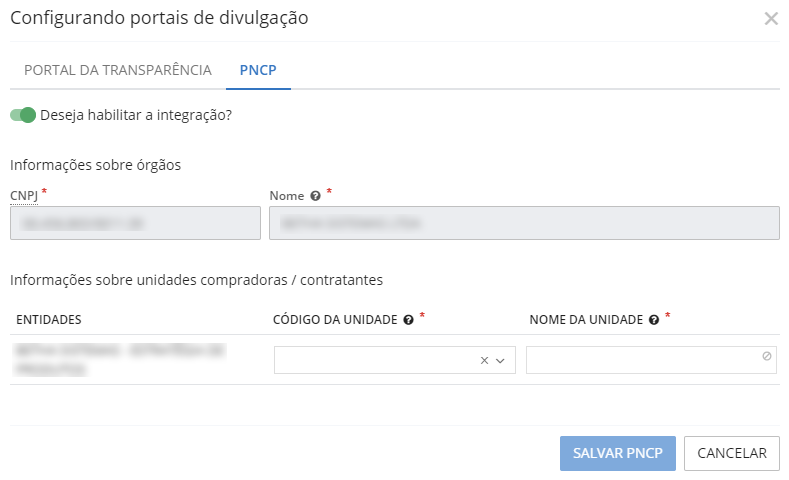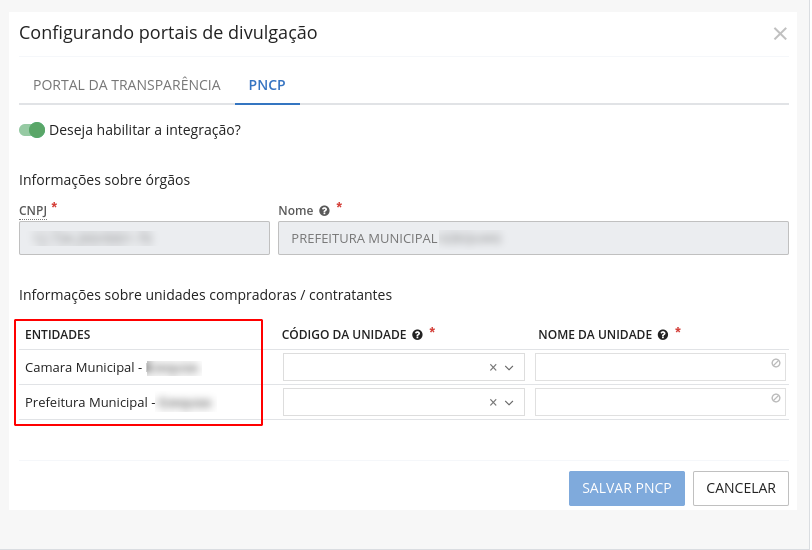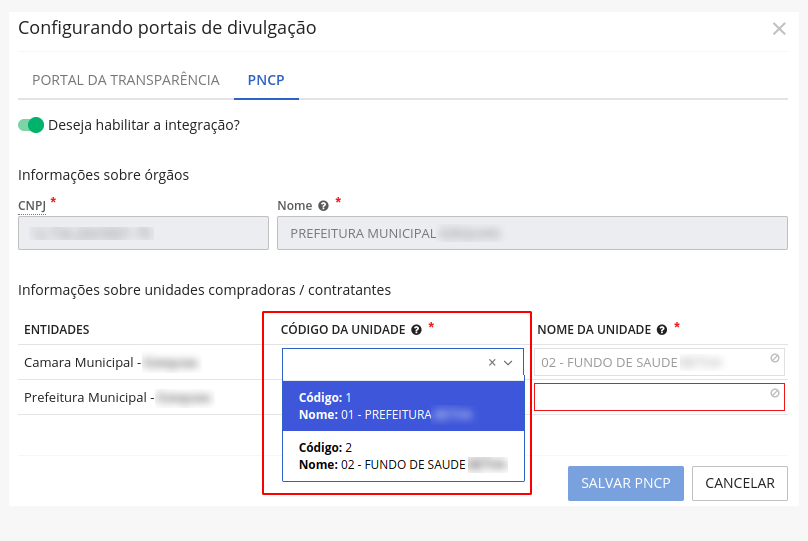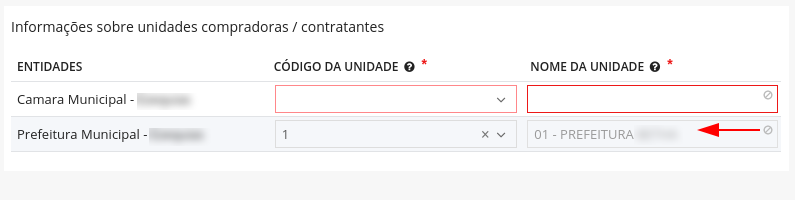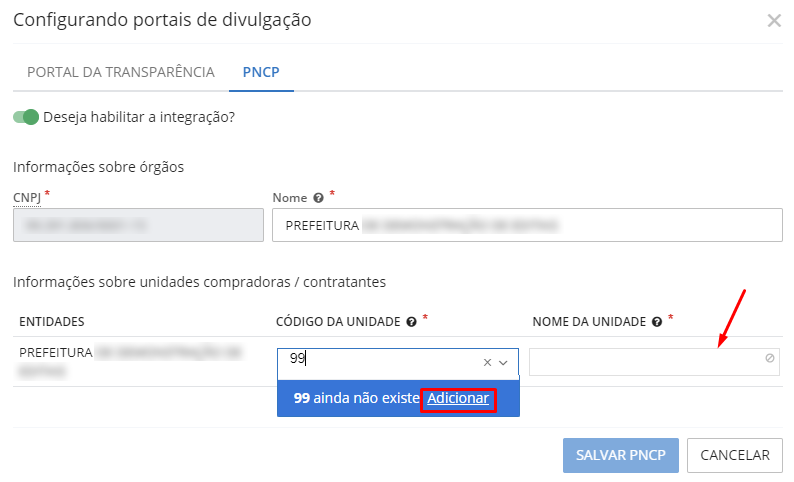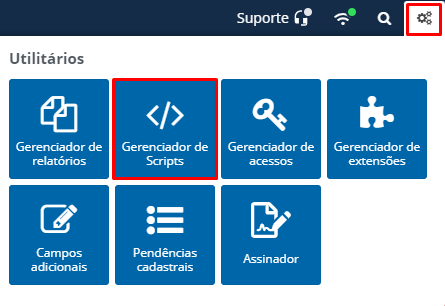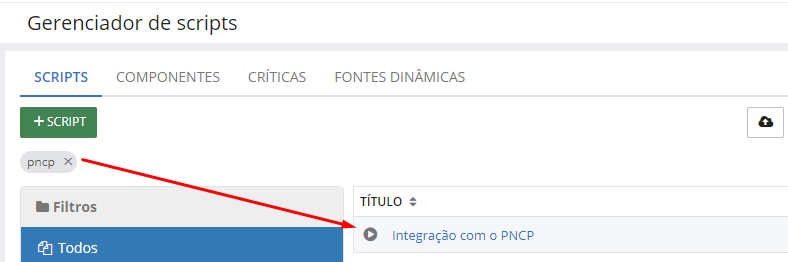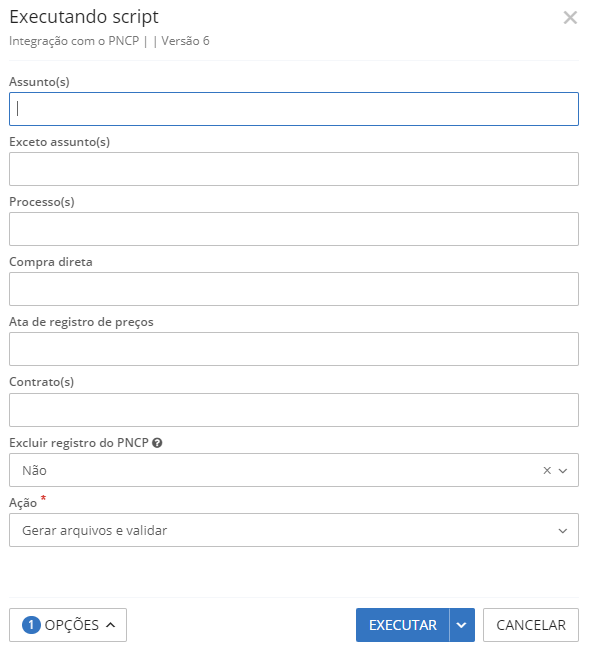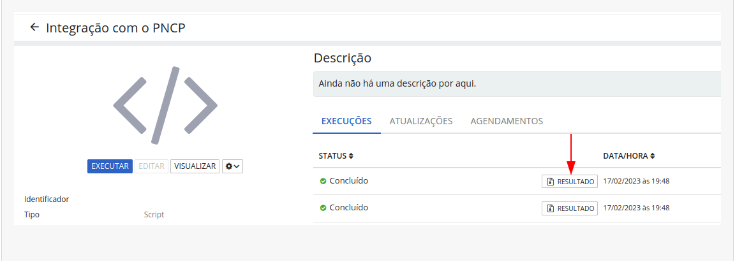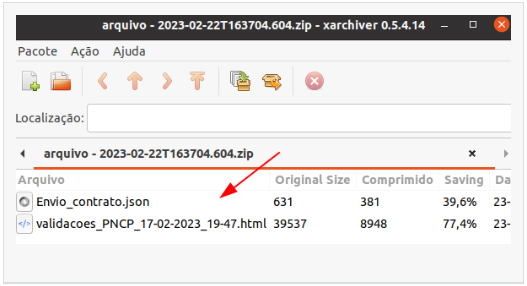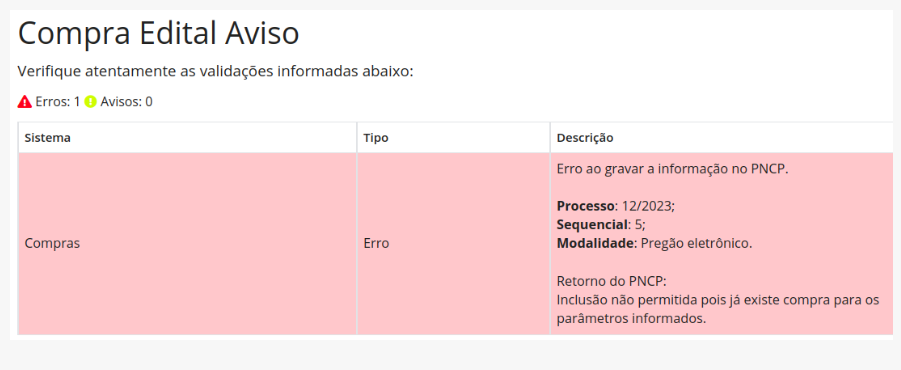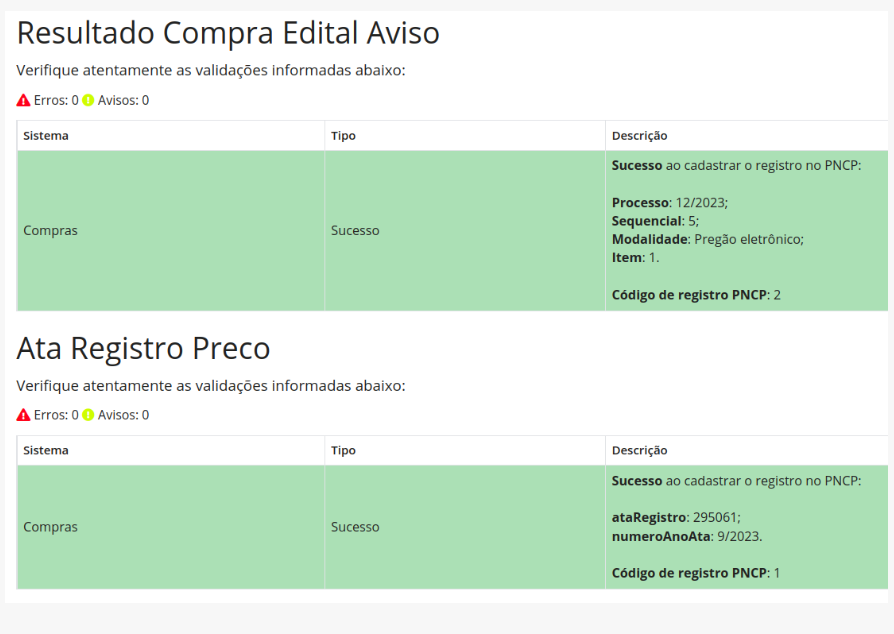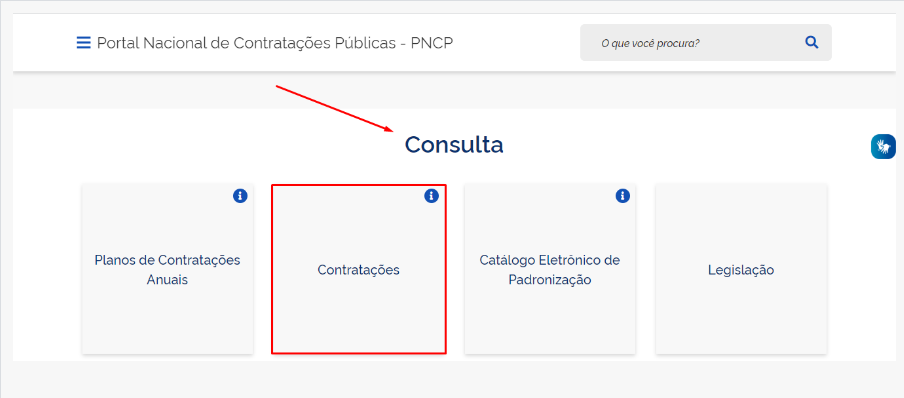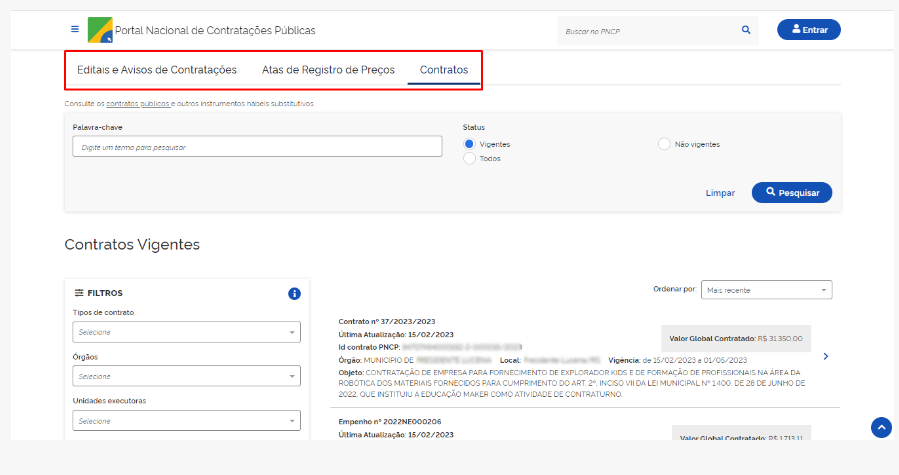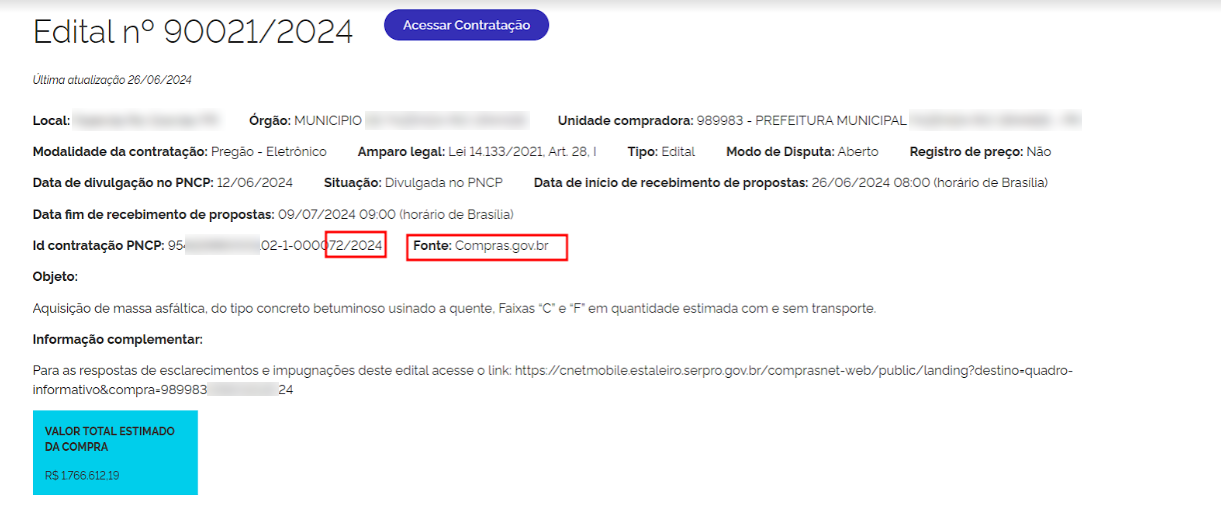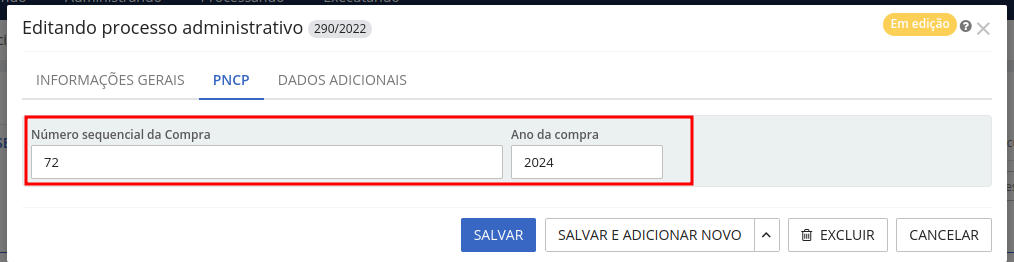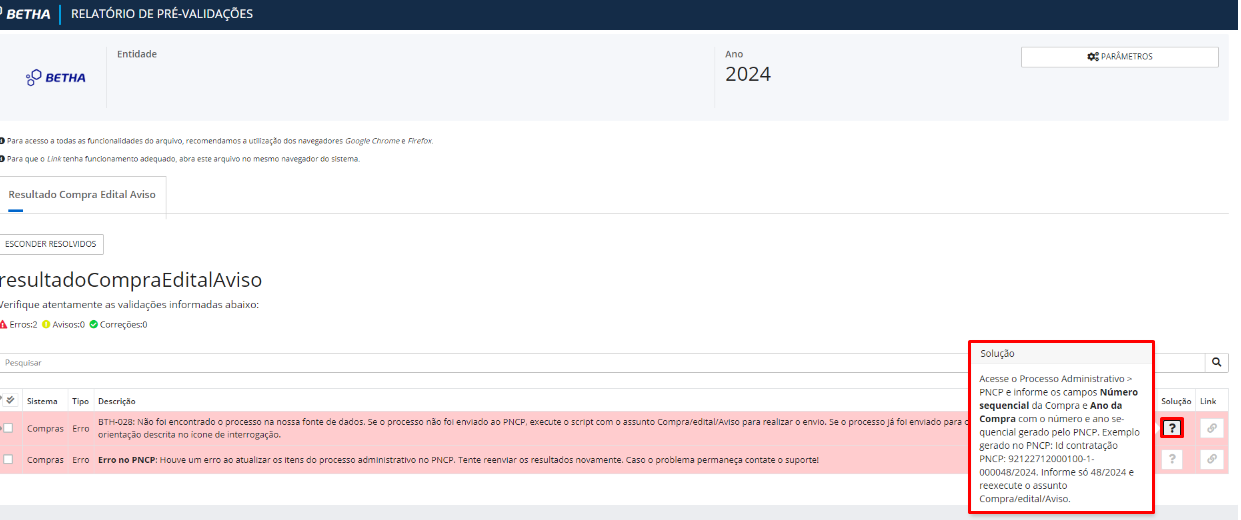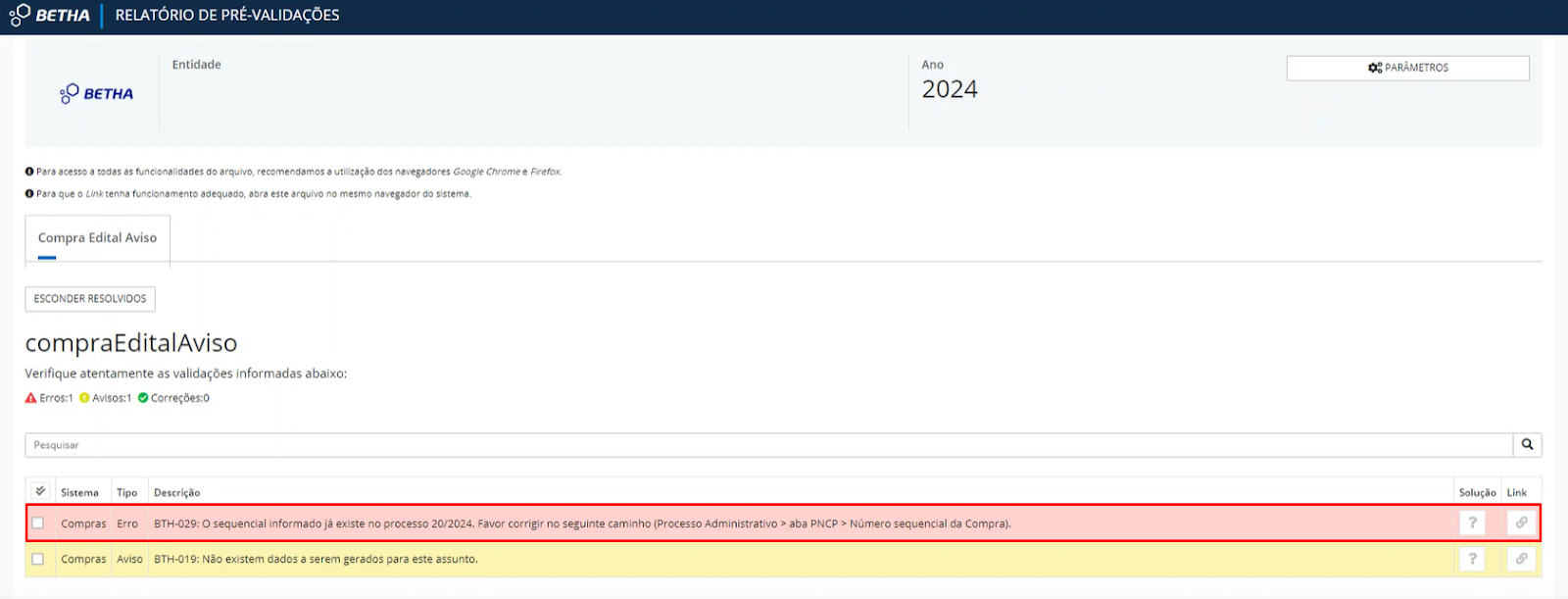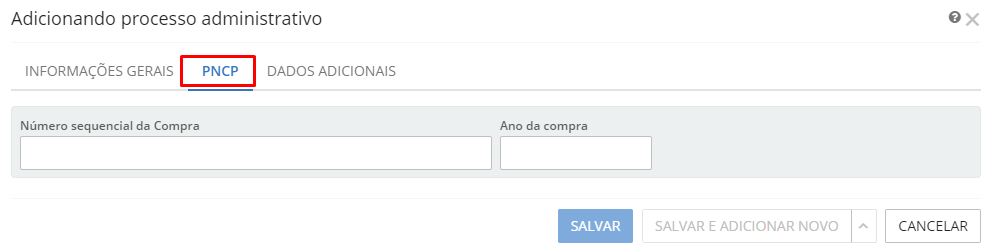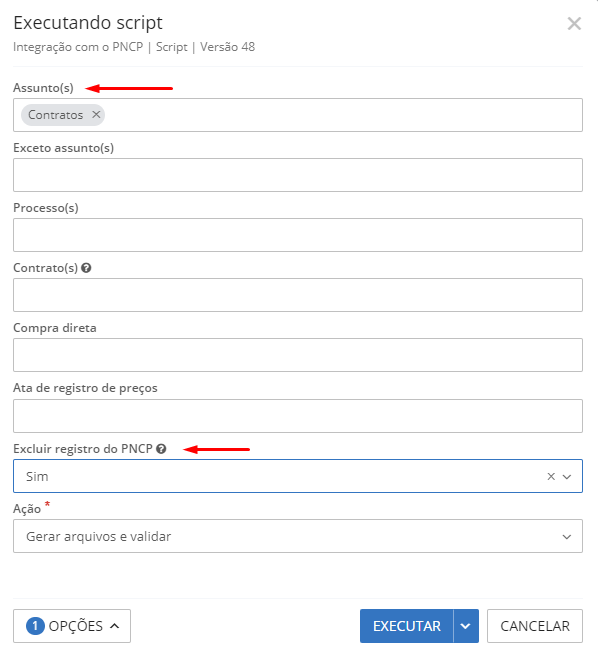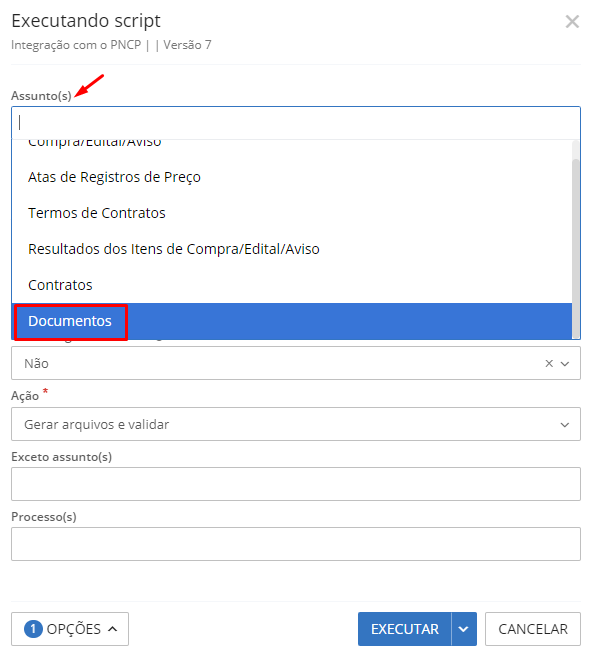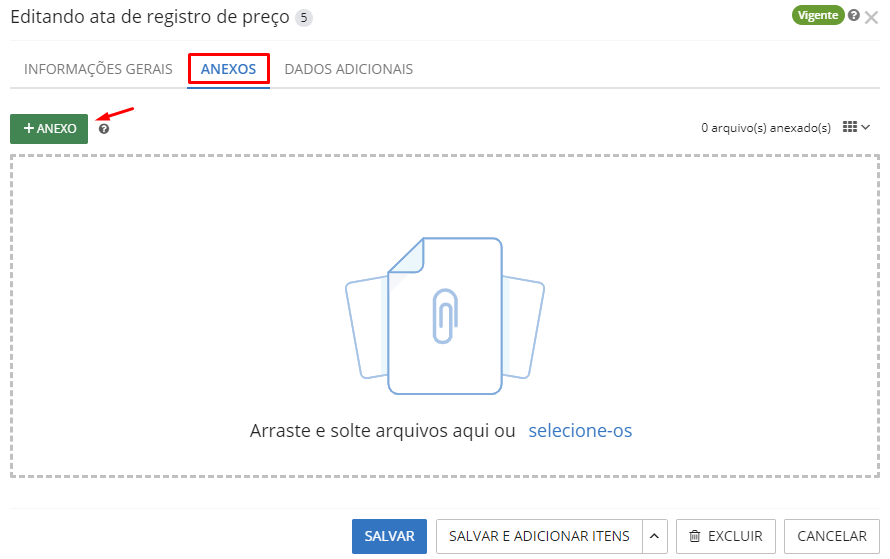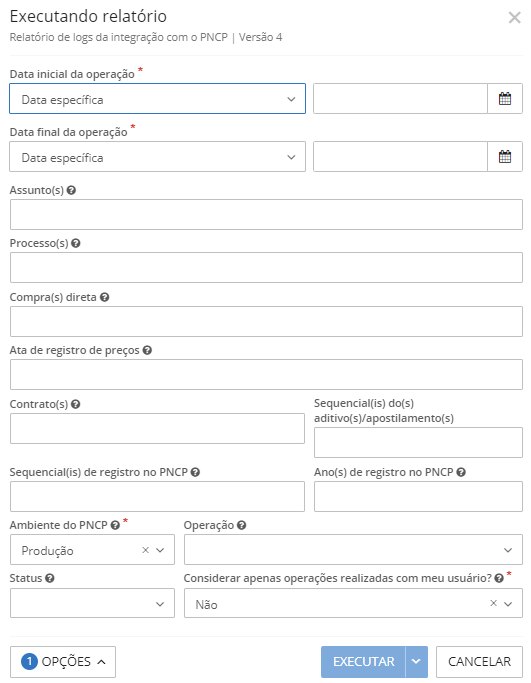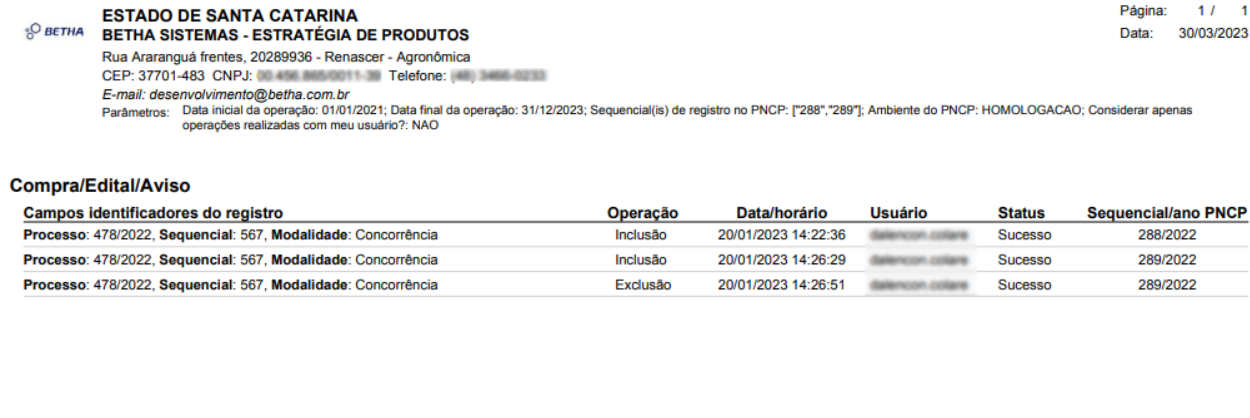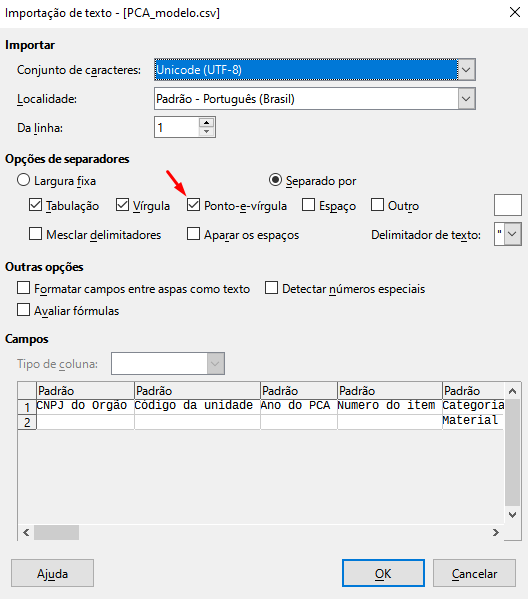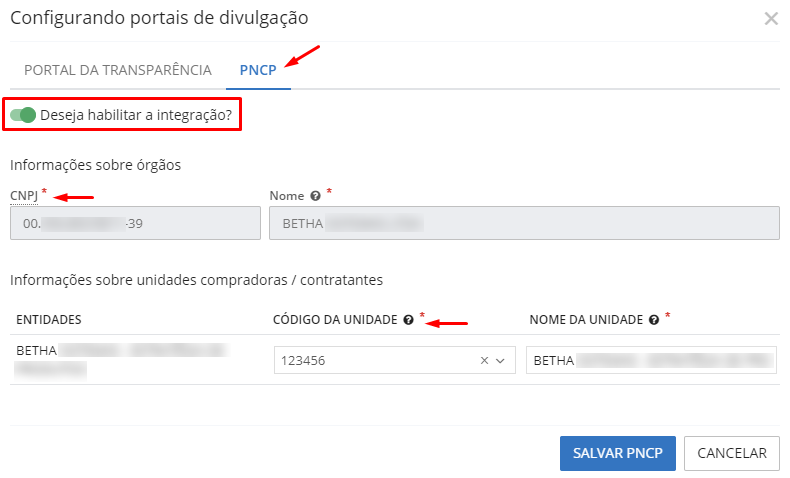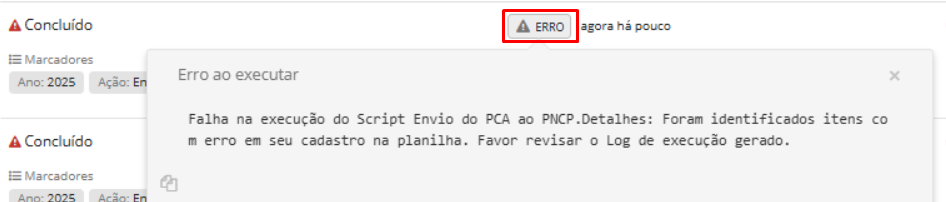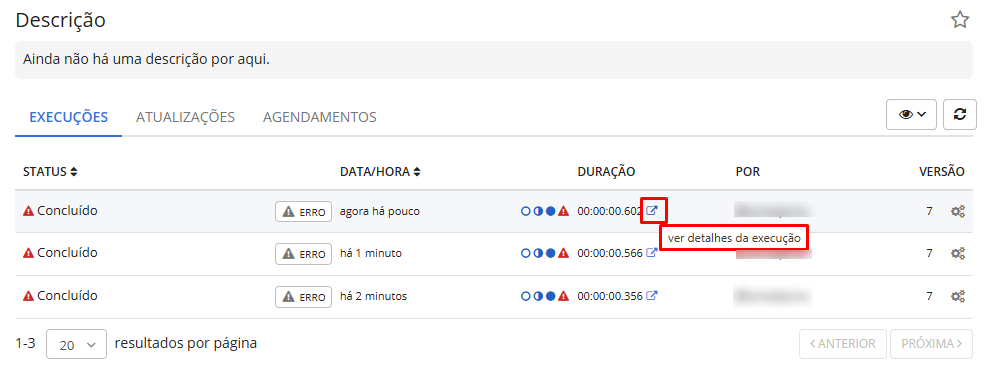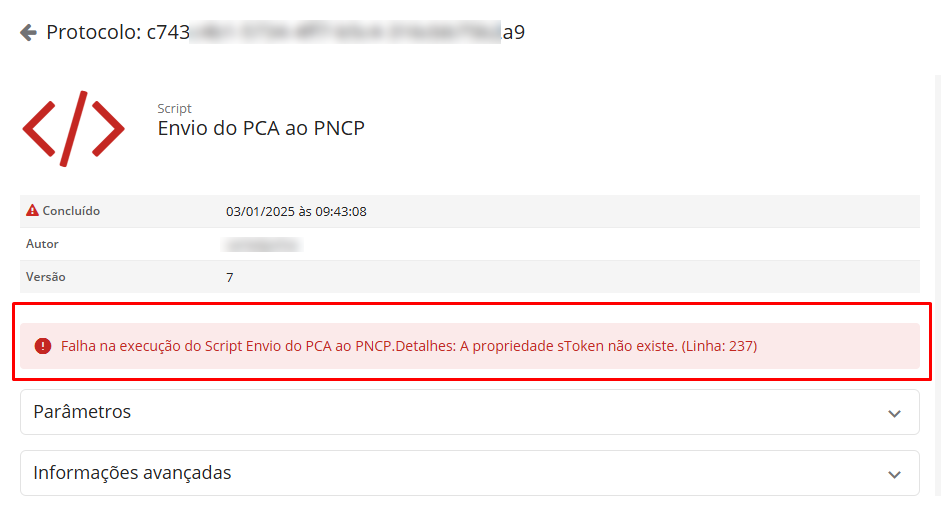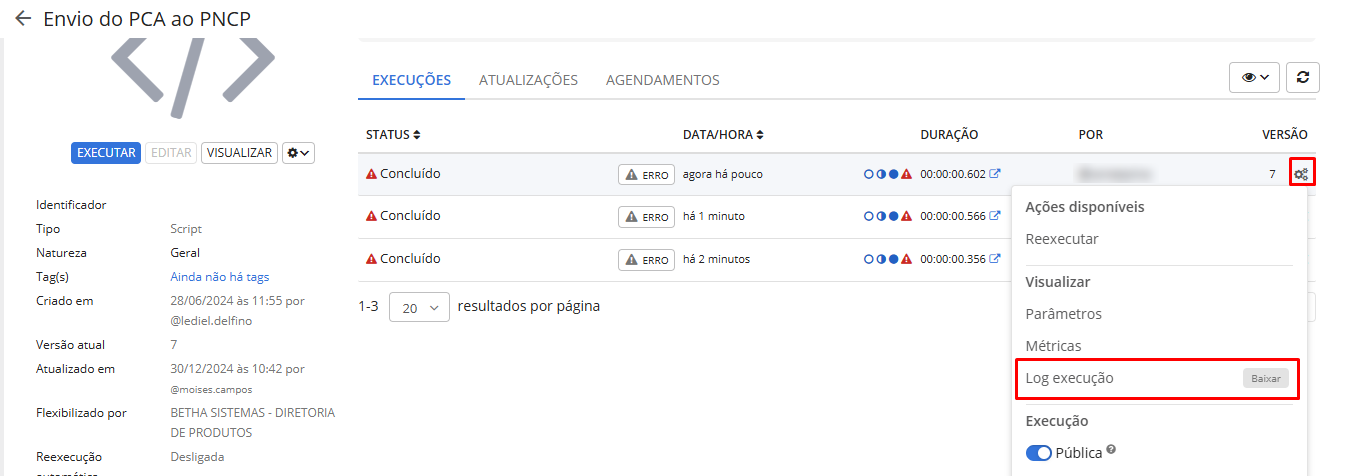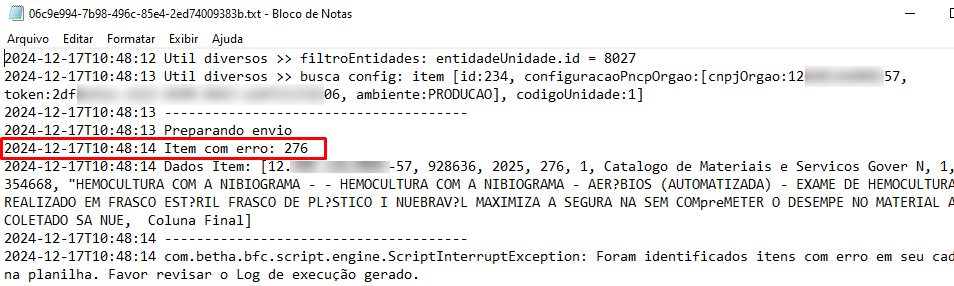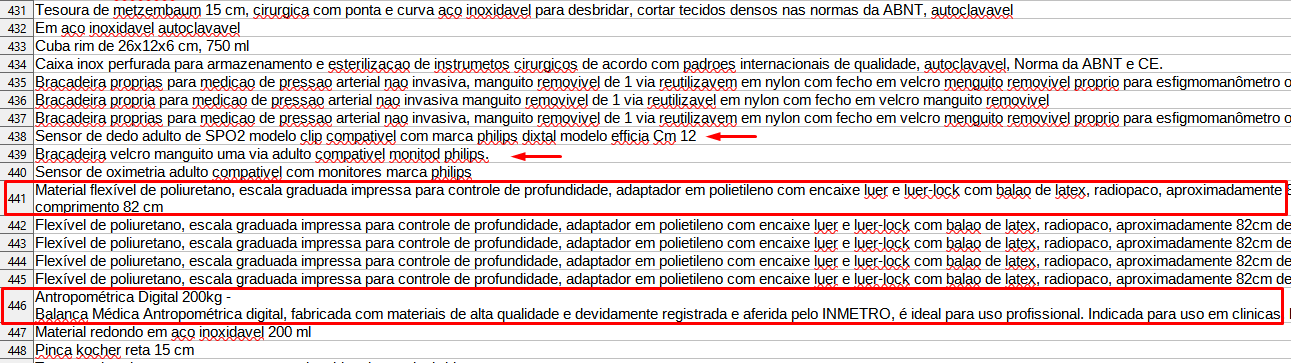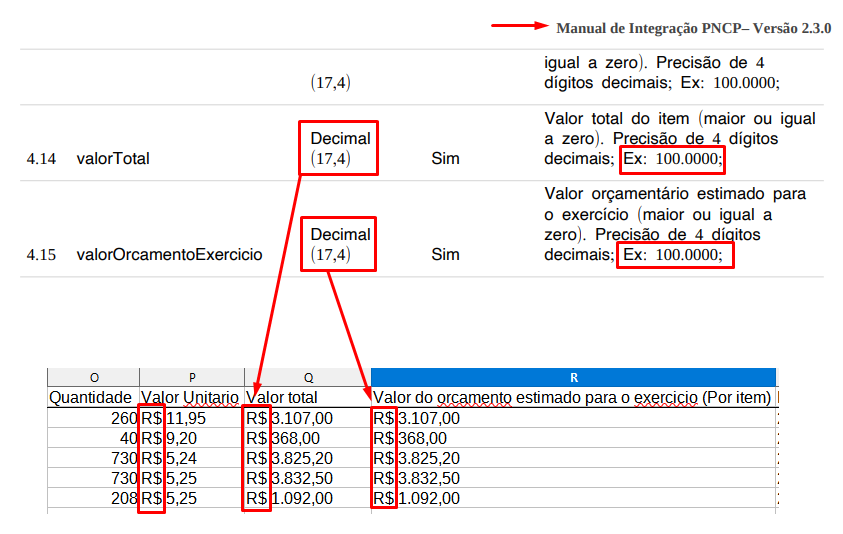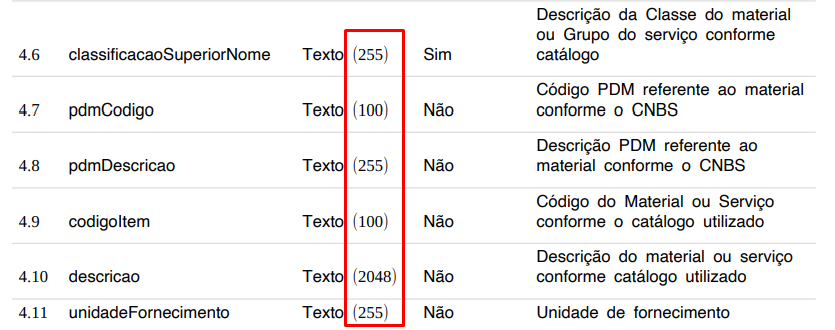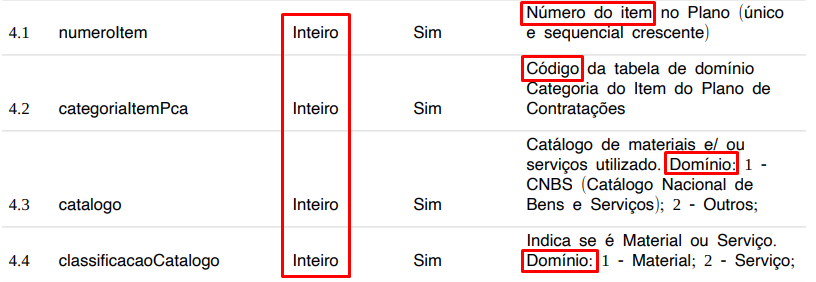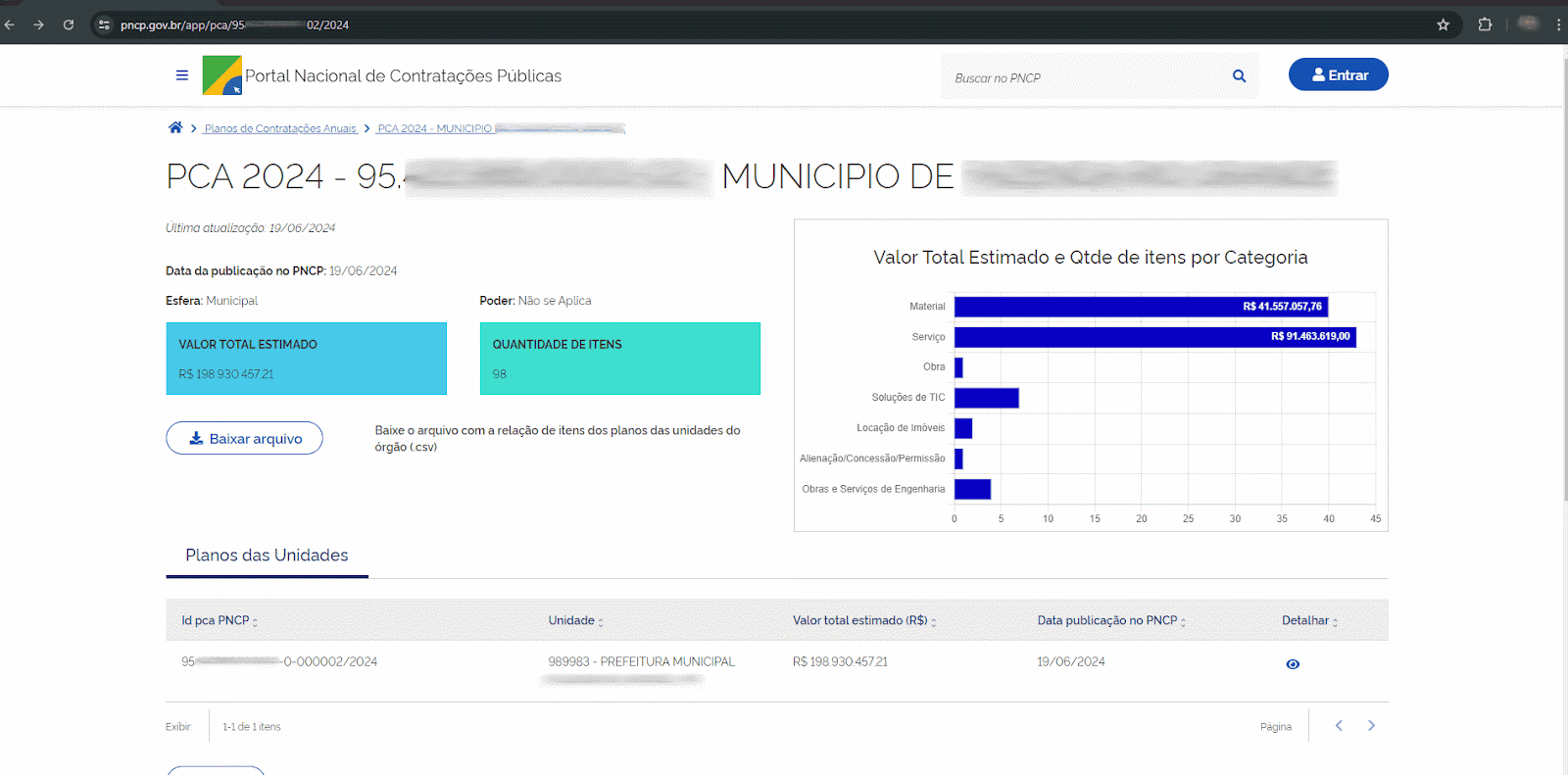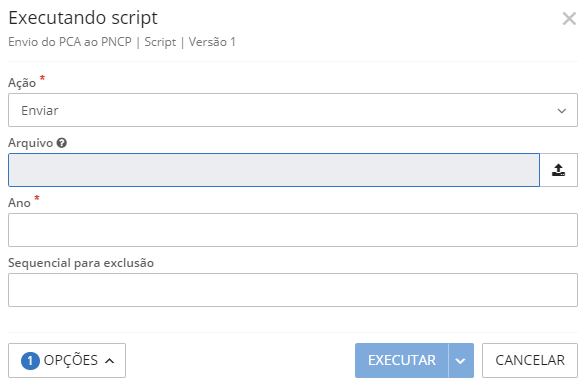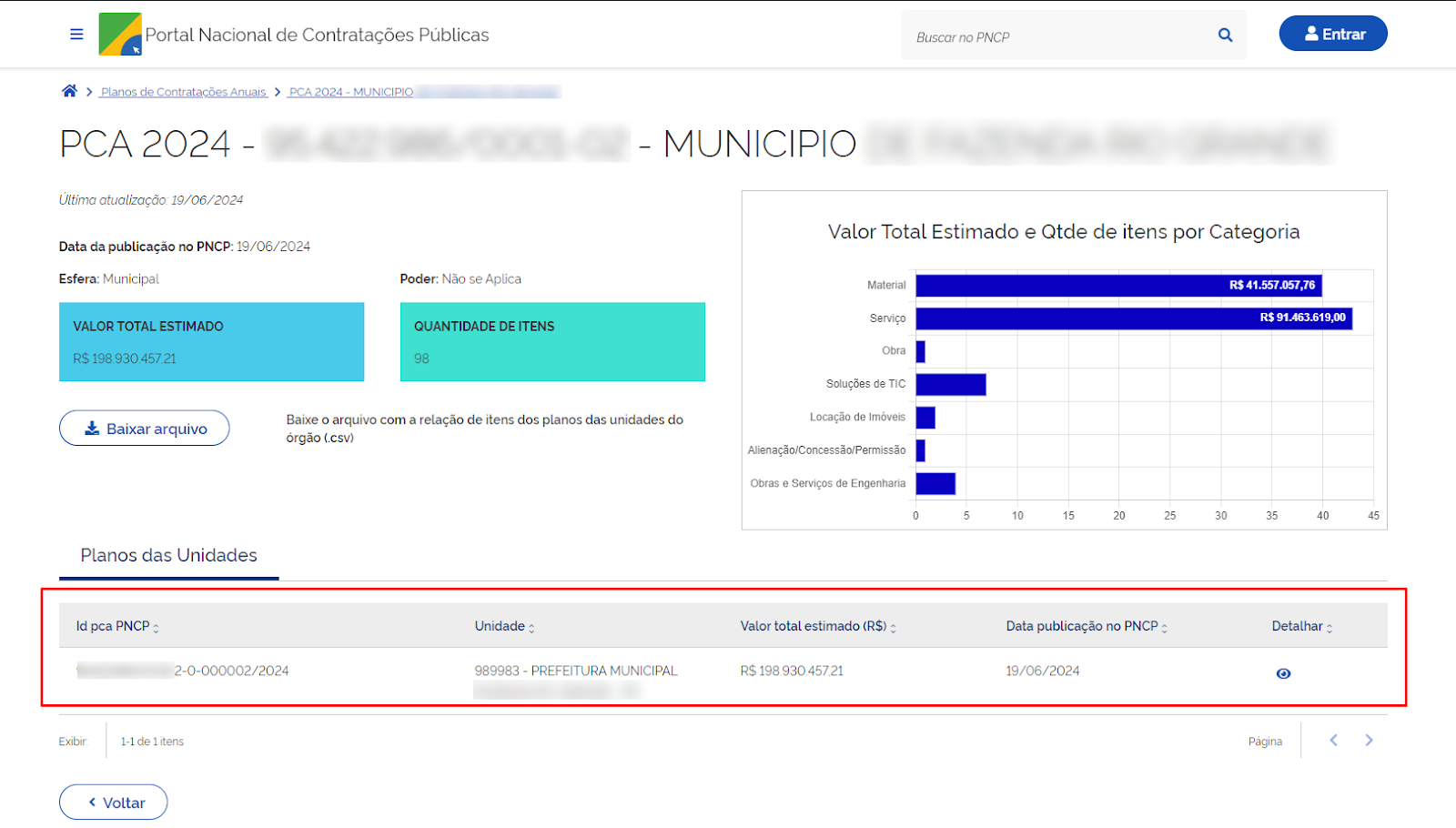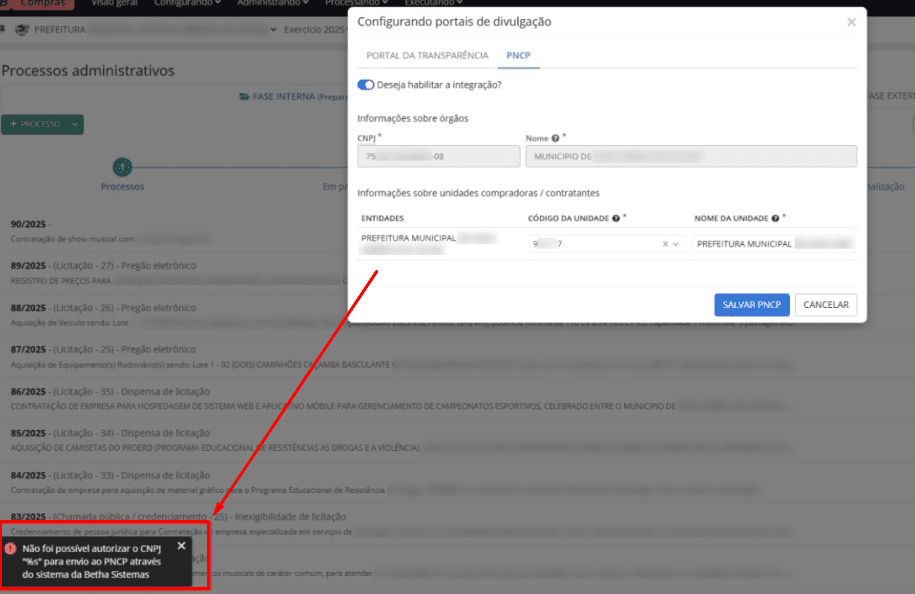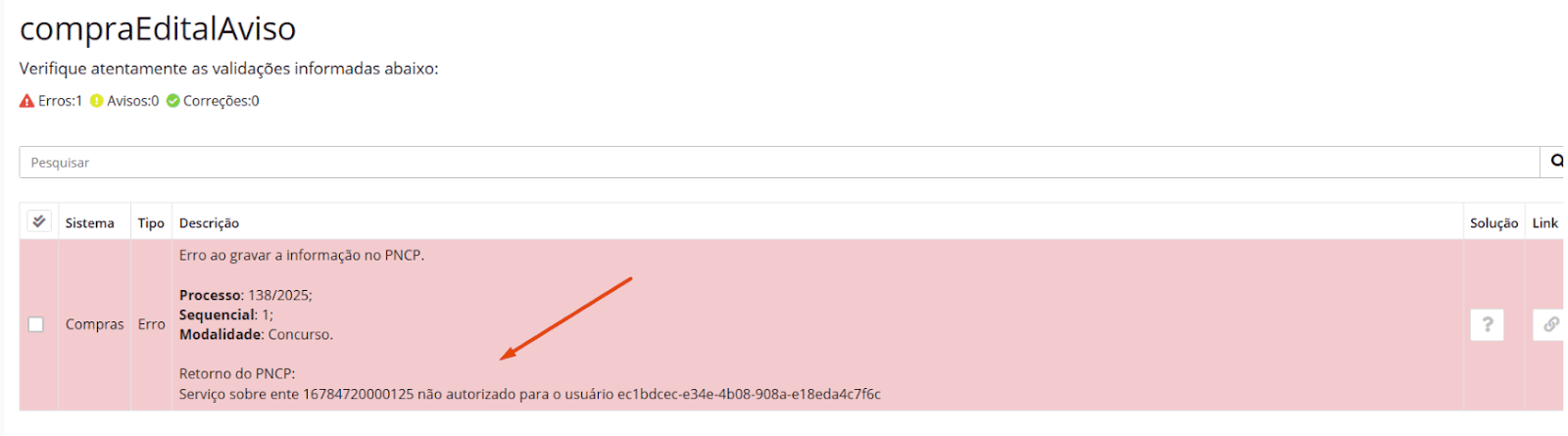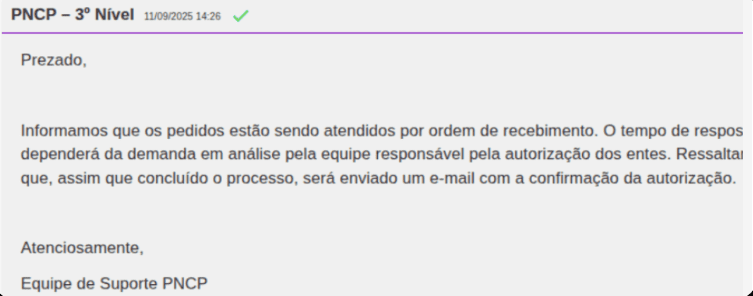Portal Nacional de Contratações Públicas - PNCP
A nova Lei de Licitações e Contratos Administrativos (Lei n° 14.133/21) em seu artigo 174 estabeleceu a obrigatoriedade do envio das informações relacionadas aos atos jurídicos de compras e contratos pelas entidades de administração pública direta.
Para isso, foi criado o PNCP, que trata-se de um portal que centraliza as informações sobre Licitações e Contratos, utilizando como base sites/sistemas e plataformas que processam dados sobre contratações públicas, como, por exemplo, o Compras.gov.
No Manual de Integração disponibilizado pelo Governo Federal podem ser obtidas outras informações mais detalhadas acerca do PNCP, acesse e confira!
Prazos para envio de informações ao PNCP
Conforme delimita o artigo 176 da Lei 14.133/21, os Municípios com até 20.000 (vinte mil) habitantes têm prazo de até 6 (seis) anos, contados da data de publicação da referida lei, para enviar as informações devidas ao PNCP, as quais devem ser publicadas no Diário Oficial do município enquanto não for adotado o PNCP.
Art. 176. Os Municípios com até 20.000 (vinte mil) habitantes terão o prazo de 6 (seis) anos, contado da data de publicação desta Lei, para cumprimento:
I - dos requisitos estabelecidos no art. 7º e no caput do art. 8º desta Lei;
II - da obrigatoriedade de realização da licitação sob a forma eletrônica a que se refere o § 2º do art. 17 desta Lei;
III - das regras relativas à divulgação em sítio eletrônico oficial.
Parágrafo único. Enquanto não adotarem o PNCP, os Municípios a que se refere o caput deste artigo deverão:
I - publicar, em diário oficial, as informações que esta Lei exige que sejam divulgadas em sítio eletrônico oficial, admitida a publicação de extrato;
II - disponibilizar a versão física dos documentos em suas repartições, vedada a cobrança de qualquer valor, salvo o referente ao fornecimento de edital ou de cópia de documento, que não será superior ao custo de sua reprodução gráfica.
Os demais Municípios que não se enquadram na situação acima, têm prazo para envio das informações até 01/04/2023.
Realizando a configuração para integração com o PNCP
Para atender ao PNCP foram realizadas algumas adequações nos sistemas Compras (Cloud) e Contratos (Cloud), como a inclusão de novos campos de preenchimento obrigatório, os quais facilitarão o envio das informações.
Uma das adequações realizadas foi a criação da funcionalidade de configuração, sendo esta a primeira etapa a ser completada pela entidade, para que posteriormente sejam enviados os dados para o Portal Nacional de Contratações Públicas. Vamos conferir?
Ativar/desativar a integração
Para ativar a integração do sistema Compras (Cloud) com o PNCP, acesse o menu Configurando > Parâmetros > Portais de divulgação > PNCP. Na tela Configurando portais de divulgação marque (verde) a opção Deseja habilitar integração?.
Ao selecionar esta opção, serão disponibilizados novos campos para preenchimento:
|
|---|
Os campos de preenchimento obrigatório exigidos são:
Informações sobre órgãos
CNPJ/Nome: para o PNCP o órgão é equivalente à entidade responsável por determinada informação, assim, ao habilitar a integração os campos CNPJ e Nome poderão ser preenchidos/exibidos de quatro formas diferentes, sendo elas:
Se existir outra entidade com o mesmo CNPJ da entidade corrente e que já possua configuração no PNCP cadastrada no sistema, os campos CNPJ e Nome serão preenchidos automaticamente, sem possibilidade de edição;
Se não existir outra entidade com o mesmo CNPJ e com configuração já realizada, será buscado no PNCP um órgão que tenha o mesmo CNPJ que o da entidade corrente. Sendo encontrado, será exibido o CNPJ e o Nome armazenado no cadastro de órgãos do PNCP, sem possibilidade de edição.
Se não for localizado um órgão cadastrado no PNCP com o mesmo CNPJ da entidade corrente, será realizada a busca na Receita Federal, exibindo o CNPJ e a razão social encontrada, sem possibilidade de edição.
Se o órgão não for localizado nas bases de dados do PNCP e da Receita Federal, o sistema assume o CNPJ da entidade corrente e sugere o Nome, sendo permitida a edição deste último.
A partir do momento que um CNPJ/órgão é registrado no PNCP, o Portal não permite mais que o cadastro seja editado ou corrigido.
Informações sobre unidades compradoras/contratantes
- Entidades: para o PNCP as unidades são apenas uma forma de identificar as entidades compradores e contratantes, portanto, ao habilitar a integração serão listadas somente as entidades que possuem o mesmo CNPJ do órgão/entidade corrente, inclusive a própria entidade será listada.
|
|---|
Código da unidade: com a habilitação da integração, este campo poderá ser preenchido de três formas:
se a configuração já foi preenchida em outra entidade que possua o mesmo CNPJ o campo será preenchido de forma automática;
se não há outra entidade do mesmo banco/município com o mesmo CNPJ com a configuração já realizada, será possível clicar no campo e informar uma unidade que já esteja cadastrada no PNCP, relacionada ao mesmo CNPJ/órgão. Ao selecionar o Código da unidade, o sistema preencherá de forma automática o campo Nome da unidade, não sendo possível sua edição.
|
|---|
|
|---|
- caso não exista uma unidade no PNCP a ser relacionada ou, caso o usuário não deseje relacionar uma unidade já cadastrada, é possível registrar uma nova unidade relacionada ao CNPJ/órgão. Para isso, basta informar o Código da unidade pretendido e clicar no botão Adicionar. Após, deve-se informar o Nome da unidade desejado, o qual ficará armazenado no PNCP.
|
|---|
Enquanto a configuração não for salva o Código da unidade e o Nome da unidade poderão ser alterados quantas vezes forem necessárias.
Ao finalizar todas as configurações, clique no botão Salvar PNCP, que só será habilitado após o preenchimento de todos os campos obrigatórios.
A partir do momento em que a unidade é registrada no PNCP, não poderão ser realizadas edições, apenas a inclusão de novos códigos de unidades, que poderão substituir aqueles já cadastrados. Ou seja, o Portal não permite a edição ou correção de informações já enviadas.
Realizando o envio de dados ao PNCP
Após realizar a configuração do órgão e das unidades, a entidade corrente já está apta para realizar o envio de dados ao Portal Nacional de Contratações Públicas.
Abaixo serão explanados os possíveis assuntos que podem ser enviados ao PNCP, com seus respectivos critérios de envio:
| Assunto | Critério de envio |
|---|---|
| Compra/Edital/Aviso | Processos administrativos, com: |
| Fundamento legal da Lei 14.133/21; | |
| Status de tramitação em fase externa, a partir (inclusive) de Aguardando publicação de edital; | |
| Amparo/fundamento legal válido (conforme tabela de amparos legais do manual do PNCP); | |
| Ao menos um item; | |
| Ao menos um anexo nos textos do processo | |
| Compras diretas (Contratos) com: | |
| Fundamento legal da Lei 14.133/21, especificamente os artigos 74 e 75; | |
| Classificação do tipo de instrumento é igual a Sem termo; | |
| Origem do contrato é igual a Sem processo; | |
| Amparo/fundamento legal válido (conforme tabela de amparos legais do manual do PNCP); | |
| Ao menos um item; | |
| Ao menos um anexo nos textos do contrato. | |
| Resultados dos Itens de Compra/Edital/Aviso | Processos administrativos com ato final de Homologação com as mesmas características citadas no Assunto Compra/Edital/Aviso; |
| Compras diretas (Contratos) com as mesmas características citadas no Assunto Compra/Edital/Aviso. | |
| *Depende do envio da Compra/Edital/Aviso | |
| Atas de Registro de Preço | Atas de Registro de Preço com Data de vencimento maior ou igual à data atual de envio de dados ao PNCP; |
| Situação igual a Em andamento; | |
| *Depende do envio da Compra/Edital/Aviso | |
| Contratos | Contratos com: |
| Exige termo igual a Sim, no cadastro de tipo de instrumento; | |
| Fundamento legal da Lei 14.133/21; | |
| Classificação do tipo de instrumento está na tabela de tipo de contrato do PNCP; | |
| Categoria do processo informado no contrato está na tabela de categorias do processo PNCP; | |
| Data inicial e final da vigência preenchidas; | |
| Itens com valores preenchidos; | |
| Anexos nos textos do contrato, com referência Termo de Contrato ou Outros. | |
| Compras diretas (Contratos) com: | |
| Fundamento legal na Lei 14.133/21, especificamente dos artigos 74 e 75; | |
| Classificação do tipo de instrumento igual a Sem termo; | |
| Tipo do instrumento não Exige termo; | |
| Origem do contrato igual a Sem processo; | |
| Categoria do processo informado no contrato está na tabela de categorias do processo do PNCP; | |
| Número de parcelas e valor das parcelas preenchidos; | |
| Possui interação contábil do tipo Empenho para o contrato; | |
| Ao menos um item; | |
| Anexos nos textos do contrato com referência Outros. | |
| *Depende do envio da Compra/Edital/Aviso e do resultado dos itens. | |
| Termos de contratos | Alterações contratuais do tipo Aditivo, Apostilamento e Rescisão de contratos enviados anteriormente, onde os anexos dos textos devem ser, respectivamente, de referências: Aditamento, Apostilamento e Rescisão. |
Conhecidos os possíveis assuntos a serem enviados ao PNCP, é hora de saber como, de fato, enviar os dados ao Portal.
Os dados são enviados de forma manual, por meio do script Integração com o PNCP, que pode ser acessado no menu Utilitários > Gerenciador de Scripts. Utilize a barra de pesquisa para localizar o script com mais agilidade.
|
|---|
|
|---|
Por se tratar de um envio recorrente, sugere-se que seja favoritado o referido script, facilitando a sua localização. Para isso, clique no ícone de estrela.
Após a localização do script, clique sobre ele (se buscado pelo Assistente (F4)) ou clique em Executar (se buscado pelo Gerenciador de scripts), para abrir a tela Executando script.
|
|---|
O campo Assunto poderá permanecer sem preenchimento quando o objetivo é a geração e/ou validação total dos arquivos simultaneamente, mas desde que seja preenchido algum registro de Processo, Compra direta, Ata ou Contrato.
Caso o usuário deseje gerar/validar apenas alguns assuntos, basta digitar os termos correspondentes e selecionar o assunto desejado, por exemplo:
Lembre-se que a geração e/ou o envio de dados ao PNCP está possibilitada aos assuntos Compra/Edital/Aviso, Resultados dos Itens de Compra/Edital/Aviso, Atas de Registros de Preços, Contratos e Termos de contratos, conforme detalhado na tabela anteriormente exposta.
O campo Exceto assunto(s) poderá permanecer sem preenchimento quando o objetivo for a geração e/ou a validação de todas as opções informadas e assunto(s) para assunto(s). Ao informar um ou mais arquivos neste campo, o sistema entenderá que, dentre os arquivos informados no campo Assunto(s), os aqui mencionados não serão gerados/validados.
Por exemplo, se o campo Assunto(s) for deixado em branco e, no campo Exceto assunto(s) for preenchido com Atas de Registros de Preço, ao ser executado o script irá enviar os dados de todos os assunto, com exceção de Atas de Registros de Preços.
O campo Processo(s) poderá ser utilizado, quando necessário, para gerar/validar um ou mais processos específicos. O campo exibe o número do processo, exercício, descrição da modalidade, situação do processo e o nome da entidade a qual o mesmo pertence. Neste campo serão listados os Processos administrativos em que:
- o fundamento legal é a Lei 14.133/21 e,
- o status de tramitação está em fase externa, ou seja, a partir, inclusive, do status Aguardando publicação do edital.
O campo Processo(s) poderá ser utilizando quando o parâmetro Assunto(s) estiver em branco (onde serão gerados todos os assuntos), mas também pode ser utilizado quando os assuntos Compra/Edital/Aviso e/ou Resultados dos Itens de Compra/Edital/Aviso forem informados.
Já o campo Compra direta poderá ser utilizado, quando necessário for, para gerar/validar uma ou mais compras diretas específicas. Ele exibe o sequencial da contratação, descrição do tipo de instrumento do contrato e nome da entidade. Neste campo serão listados os Contratos em que:
- o fundamento legal é a Lei 14.133/21, especificamente os artigos 74 e 75;
- a classificação do tipo de instrumento é Sem termo;
- a origem do contrato é Sem processo.
O campo Ata de registro de preço poderá ser utilizado, se necessário, para gerar/validar uma ou mais atas específicas. Este campo exibe o número da ata, exercício, nome e CPF/CNPJ do fornecedor, sendo listadas as atas de registro de preço a vencer, ou seja, atas em que a data de vencimento é maior ou igual a data atual de envio de dados ao PNCP.
Este campo pode ser utilizado quando o parâmetro Assunto(s) estiver em branco (gera todos os assuntos), ou quando for informado Atas de registros de preços como Assunto(s).
O campo Contrato(s) também é de preenchimento opcional e, pode ser utilizado, se necessário, para gerar/validar um ou mais contratos específicos. Ele exibe o sequencial da contratação, a descrição do tipo de instrumento, número do termo, ano e nome da entidade. Aqui serão listados os contratos em que o Fundamento legal é a Lei 14.133/21.
Este campo pode ser utilizado quando o parâmetro Assunto(s) estiver em branco (gera todos os assuntos), ou quando for informado Compra/Edital/Aviso ou Contratos como Assunto(s).
Já o campo Excluir registro do PNCP, já vem setado com a opção Não, porém, o usuário poderá alterar para Sim quando desejar a exclusão no PNCP do registro de um assunto relacionado a Processo, Compra direta, Ata ou Contrato.
A opção Excluir registro do PNCP servirá para os casos em que se observa alguma inconsistência na informação, onde é obrigatória a exclusão do registro no Portal, para posterior ajuste do dado no sistema e envio. Feito isso, o arquivo deverá ser enviado novamente.
Mas lembre-se, somente é possível excluir um registro se não há outro registro posterior armazenado no Portal, por exemplo, se um processo possui um contrato vinculado, então deve-se primeiramente excluir o contrato.
Exceção: ao excluir Compra/Edital/Aviso, o próprio Portal excluir de forma automática o registro de resultado dos itens de tal processo/compra direta.
O campo Ação é o único de preenchimento obrigatório e, neste há três opções:
Gerar arquivos e validar: é a opção padrão e que permite a pré-validação dos dados (faz uma validação antes de efetivamente enviar os dados ao PNCP), bem como, a geração/envio dos dados ao PNCP;
Apenas gerar arquivos: permite o envio de dados ao PNCP, mas sem executar a pré-validação dos arquivos (exceto para validações que impedem o envio de dados);
Apenas validar: permite apenas a pré-validação dos dados, sem o envio ao PNCP.
Após realizar o preenchimento dos parâmetros, clique em Executar. Com isso, o sistema verificará a existência de dados a serem gerados/corrigidos e os mostrará por meio do botão Resultado.
|
|---|
Ao clicar neste botão é possível fazer o download do arquivo compactado em formato zip, se desejar, é possível descompactar o arquivo e visualizar os arquivos de geração nos formatos TXT/JSON e/ou arquivo de pré-validação e retorno do TCE em formato HTML.
|
|---|
Sobre os formatos de arquivos, destacam-se:
Arquivos TXT/JSONs: os arquivos neste formato são somente enviados ao PNCP e adicionados ao arquivo zip quando existirem informações a serem enviadas e, quando no campo Ação estiver selecionado o parâmetro Gerar arquivos e validar ou Apenas validar. Ao abrir o arquivo, é possível visualizar em formato JSON todos os dados gerados e/ou enviados ao Portal.
Arquivos HTML (relatórios de pré-validações): no relatório o usuário visualizará todos os dados que precisam ser corrigidos inicialmente. Para cada erro ou aviso é possível identificar a solução e acessar o link do sistema (Compras ou Contratos) em que aquele dado deve ser ajustado ou corrigido. Também é possível visualizar os erros de cada arquivo e marcar os problemas já resolvidos. Assim como nos arquivos JSONs, as pré-validações só poderão ser visualizadas no HTML quando no campo Ação estiver selecionado o parâmetro Gerar arquivos e validar ou Apenas validar.
A correção das validações não exclui a possibilidade de que novos problemas sejam exibidos em novas validações ocorridas durante o posterior envio de dados.
No arquivo HTML também é possível verificar o Retorno do PNCP, seja referente a indisponibilidade dos próprios serviços do PNCP ou a falta de informação em algum campo obrigatório não informado.
|
|---|
Também é possível constatar todos os registros armazenados com sucesso, onde o sequencial PNCP é exibido:
|
|---|
Vale ressaltar que os retornos podem ser visualizados apenas quando algum dado é enviado ao Portal, ou seja, quando no parâmetro Ação estiver selecionada a opção Gerar arquivos e validar ou Apenas gerar arquivos.
Visualizar os dados no Portal Nacional de Contratações Públicas
Após realizar todas as etapas descritas anteriormente, será possível visualizar as informações através do Portal Nacional de Contratações Públicas - PNCP, por meio do menu Consulta > Contratações.
|
|---|
|
|---|
Integração com o PNCP quando o processo foi enviado por sistemas terceiros
Mesmo nos casos em que não for utilizado o sistema Compras (Cloud) para o envio do Processo administrativo ao Portal (utilizado sistema de terceiros) ou, quando o PNCP não retorna o número do Sequencial, é possível realizar a integração com o Portal por meio do sistema Compras (Cloud).
Vamos considerar os seguintes cenários:
É enviada a licitação por um sistema de terceiro ao PNCP, exemplo por meio do Compras.gov. Assim, será gerado um Id contratação PNCP para a Fonte Compras.gov, conforme a imagem abaixo:
|
|---|
Como o Id contratação PNCP é gerado por outro sistema, precisamos que o mesmo seja armazenado na nossa fonte de dados, para garantir que demais envios a partir do processo sejam enviados com sucesso. E como realizar esse procedimento? É simples:
- Acesse o sistema Compras (Cloud) > menu Processando > Processos > Processo administrativo > Editar (ícone de lápis) > aba PNCP;
- No PNCP há o Sequencial e o Ano gerado para a fonte Compras.gov (conforme destacado na imagem). Insira essas informações na aba PNCP do Processo administrativo, conforme imagem abaixo e, em seguida clique em Salvar.
|
|---|
- Em seguida execute o script Integração com o PNCP com o assunto Compra/Edital/Aviso informando no parâmetro Processo(s) o processo em questão;
- Realizando isso será armazenado na nossa fonte de dados o sequencial/ano do processo gerado por outro sistema.
É de suma importância o preenchimento correto do sequencial gerado no PNCP, pois se informado um sequencial errado não será possível alterar, somente com um tratamento de dados no processo, já que o PNCP ainda não oferece API de consulta pelo número do processo ou licitação.
Em se tratando de um processo enviado por sistema de terceiro ao PNCP, sendo utilizado o sistema Compras (Cloud) para realizar o envio dos arquivos seguintes ao Portal, é importante verificar se a aba PNCP do Processo administrativo esteja devidamente preenchida, isso porque, se estes campos estiverem vazios, o sistema emitirá uma mensagem de erro, sendo exibido no ícone de Solução (?) uma mensagem com orientações ao usuário:
|
|---|
Nesses casos (sistemas de terceiros) só é possível enviar processos que tenham Assunto igual a Atas de Registros de Preços, Contratos ou Termos de Contratos.
Além disso, para os processos enviados por sistemas de terceiros o PNCP não permite atualizar as informações referentes os seguintes assuntos:
- Compra/edital/aviso;
- Resultados dos itens da Compra/edital/aviso;
- Documentos.
Caso seja realizada a tentativa de atualização dos assuntos acima será apresentada uma mensagem de validação do próprio PNCP, conforme exemplo abaixo:
|
|---|
Caso o envio seja somente pelos sistemas Betha e, não houver retorno do sequencial do PNCP, mesmo que o processo já esteja publicado no Portal, é possível que seja inserido o sequencial e ano, conforme supracitado. Nesse cenário será possível inserir informações em todos os assuntos disponíveis, sem restrição.
Em relação ao envio de documentos (campo Assunto igual a Documentos), o mesmo procedimento deve ser seguido (somente em casos de processos de sistema de terceiros), sendo que, quando da execução do script, se os campos da aba PNCP estiverem devidamente preenchidos, o sistema consultará os documentos que já foram enviados, excluindo-os e reenviando os Anexos que estiverem no texto do Processo administrativo do sistema Compras (Cloud).
Ainda, para os casos em que já há no PNCP outro Processo administrativo com o mesmo Número sequencial da compra, quando da execução, o script sempre irá fazer uma verificação prévia e, se for localizado um outro processo com o mesmo sequencial, será exibida uma mensagem de erro informando:
O sequencial informado já existe no processo XX/XXX (colocar o número e ano do processo adm.). Favor corrigir no seguinte caminho (Processo Administrativo > aba PNCP > Número sequencial da Compra).
|
|---|
Com isso, o script Integração com o PNCP será capaz de realizar o envio de um maior número de atos ao Portal, facilitando ainda mais a rotina das entidades.
Além disso, também podem ser realizadas as integrações com o PNCP nos casos em que for utilizado sistema de terceiros para o envio do Processo administrativo, nas hipóteses de Ata de registro de preços, Contratos e Termos de Contratos.
Quando do envio da Ata de registro de preço ao PNCP, por meio do script de integração, caso o processo não tenha sido enviado pelo sistema Compras (Cloud), o sistema buscará as informações de Número sequencial da compra e Ano da compra diretamente nos campos específicos preenchidos na aba PNCP do Processo administrativo, possibilitando, assim, o envio dos dados.
|
|---|
Da mesma forma, quando da exclusão de uma Ata de registro de preços por meio do script Integração com o PNCP, caso o processo não tenha sido enviado pelo sistema Compras (Cloud), o sistema buscará as informações do Número sequencial da compra e Ano da compra diretamente nos campos específicos preenchidos na aba PNCP do Processo administrativo, possibilitando a exclusão.
O mesmo ocorrerá no envio dos Termos de Contratos ao PNCP, ao executar o script de integração o sistema verificará se o processo foi enviado pelo sistema Compras (Cloud), em caso negativo, o sistema buscará as informações do Número sequencial da contratação e Ano da contratação diretamente nos campos específicos preenchidos na aba PNCP do Processo administrativo, possibilitando a o envio dos dados.
A exclusão dos Termos de Contratos enviados ao PNCP por outro sistema que não seja o Compras (Cloud), também será possibilitada, uma vez que, o sistema buscará as informações do Número sequencial da contratação e Ano da contratação diretamente nos campos específicos preenchidos na aba PNCP do Processo administrativo.
Também é possível, realizar a exclusão do Contrato junto ao PNCP por meio do Número sequencial da compra e Ano da contratação. Para isso, na tela Executando script preencha o campo Assunto(s) com o parâmetro Contratos e, no campo Excluir registro do PNCP?, selecione a opção Sim.
|
|---|
Retificação dos Processos administrativos enviados ao PNCP
Para realizar a retificação dos dados do Processo administrativo enviados ao PNCP, basta acessar o menu Utilitários > Gerenciador de scripts e buscar pelo script Integração com o PNCP.
Na parametrização, é necessária a observância de alguns requisitos, sendo eles:
- O campo Assunto deve estar vazio ou com a opção Compra/edital/aviso selecionada;
- No campo Exceto assunto não poderá estar selecionada a opção Compra/edital/aviso;
- Os campos Processo ou Compra direta devem estar preenchidos;
- No parâmetro Excluir registro do PNCP? deve estar selecionada a opção Não.
Envio de Documentos ao PNCP
O script Integração com o PNCP conta com o parâmetro Documento(s), por meio do qual serão realizados os envios dos documentos do Processo administrativo (Processo administrativo > Outras opções > Textos > Anexos).
Para realizar o envio basta inserir no campo Assunto(s) a opção Documento(s) e informar o Processo administrativo respectivo. Assim, ao executar o script os textos do processo informado serão enviados ao PNCP.
|
|---|
O mesmo procedimento pode ser realizado para o envio de documentos das Compras diretas, Contratos e Atas de Registro de Preços, ressalvando que cada documento deve ser incluído na aba de Anexos do cadastro respectivo. Ou seja, para inserir os anexos das Atas de Registro de Preço, deve ser anexado o documento no menu Processando > Registros de preços > Ata de Registro de Preço > Editar (ícone de lápis) > aba Anexos.
|
|---|
Emitir relatório de logs da integração com o PNCP
O sistema Compras (Cloud) possui um relatório que traz informações aos usuários sobre os registros de logs, evidenciando o que ocorreu nos envios que foram encaminhados ao PNCP.
Para utilizá-lo, acesse o menu Utilitários > Gerenciador de relatórios e busque por Relatório de logs da integração com o PNCP.
|
|---|
O parâmetro obrigatório a ser preenchido se refere a Data inicial da operação e Data final da operação.
O usuário poderá filtrar os Assuntos(s) que deseja ter informações sobre o envio ao PNCP, sendo eles Compra/Edital/Aviso, Resultado dos itens de Compra/Edital/Aviso, Atos de Registros de Preço, Contratos, Termos de Contratos ou, ainda, utilizar os outros parâmetros disponibilizados.
Veja abaixo o exemplo de um relatório emitido, e as informações que o mesmo nos apresenta:
|
|---|
Envio do PCA por CSV
Por meio do script Envio do PCA ao PNCP, é possível realizar a importação de arquivos do Plano de Contratação Anual para o Portal Nacional de Contratações Públicas, nos termos do que dispõe o Art. 12, inciso VII, da Lei 14.133/21.
O Manual de Integração do PNCP determina que, quando da geração de dados do PCA ao PNCP, torna-se obrigatório o envio de algumas informações específicas. O envio, no sistema Compras (Cloud), é realizado por meio da juntada de uma planilha, em formato .CSV, que é transmitida ao Portal por meio do script Envio do PCA ao PNCP.
Abaixo listamos o passo a passo completo para a utilização do script e envio das informações ao Portal.
- 1) Preenchimento da Planilha
Como mencionado, para realizar o envio dos dados é necessário preencher a planilha em formato .CSV, com todos os dados a serem transmitidos do PCA ao PNCP.
Clique aqui e baixe a planilha para preenchimento.
O script admite apenas arquivos em formato .CSV, portanto, utilize o arquivo acima disponibilizado, tomando o cuidado de sempre verificar se o arquivo foi salvo neste formato. Além disso, observe nas configurações do documento (quando da abertura do arquivo) se está selecionada a opção de Separado por Ponto e vírgula, haja vista que outros separadores não são reconhecidos pelo script.
|
|---|
Uma vez baixado o arquivo, salve-o em seu computador, respeitando o formato e o separador, preenchendo-o com as informações devidas, conforme necessário. Observe que a planilha possui a primeira linha preenchida, servindo de exemplo para preenchimento dos campos. Confira sempre se as colunas da sua planilha e o tipo de informação do campo (Texto, número), está preenchido de acordo com o modelo da planilha disponibilizada.
A planilha exibe diversas informações da contratação, porém, somente alguns campos são de preenchimento obrigatório, conforme solicitado pelo Portal, sendo eles:
- Número do item;
- Categoria do item;
- Catálogo utilizado;
- Classificação do catálogo;
- classificacaoSuperiorCodigo;
- Descrição da classe do material ou grupo do serviço conforme catálogo;
- Unidade de fornecimento;
- Quantidade;
- Valor unitário;
- Valor total;
- Valor do orçamento estimado para o exercício (Por item);
- Data desejada da Contratação.
Caso haja alguma dúvida quanto ao preenchimento dos campos da planilha, basta acessar o Manual de Integração do PNCP, na página 151, onde consta uma listagem completa com a descrição de cada campo a ser preenchido.
Ainda, os campos CNPJ do Órgão, Código da unidade e Ano do PCA também são dados indispensáveis para envio ao PNCP, contudo, estes campos são importados automaticamente do sistema (o campo Ano do PCA é oriundo da parametrização do script), sendo facultado o preenchimento das informações na planilha.
Contudo, para que esses dados sejam gerados automaticamente, é necessário que esteja habilitada a integração com o PNCP no sistema Compras (Cloud) (menu Configurando > Parâmetros > Portais de divulgação > aba PCNP), e que os campos estejam devidamente preenchidos.
|
|---|
O que fazer quando ocorrer um Erro no envio de dados ao PNCP?
No intuito de facilitar a identificação dos registros com erro no envio de dados ao PNCP, o script Envio do PCA ao PNCP possui um log de conferência, que exibe o erro ocorrido quando da sua execução.
|
|---|
Para verificar o erro, após executar o script basta clicar em Ver detalhes da execução:
|
|---|
Na tela seguinte será descrito o erro ocorrido:
|
|---|
Caso deseje baixar o arquivo de log, o usuário poderá clicar em Outras opções (ícone de engrenagem) > Log execução.
|
|---|
O arquivo será baixado em formato de pasta zipada, para visualizá-lo, basta descompactá-lo e localizar a linha com a descrição do erro.
|
|---|
É importante ressaltar que muitas vezes os erros são oriundos do preenchimento da planilha, haja vista que esta deve seguir um padrão definido pelo PNCP para proporcionar a correta leitura de dados. Portanto, ao efetuar o preenchimento é necessário que o usuário observe os seguintes pontos:
O título e ordem das colunas devem seguir exatamente o da planilha modelo, disponibilizada neste manual;
O PNCP não aceita arquivos com quebra de linhas na planilha, ou seja, cada item deve estar alocado em uma única linha. No exemplo abaixo as linhas 441 e 446 estão com quebra de linha, portanto, ao enviar o arquivo ao PNCP o script retornará um erro:
|
|---|
- O PNCP não aceita arquivos com caracteres especiais (ícones, símbolos, por exemplo $%#@*, etc.), dessa forma, é necessário remover ou substituir os mesmos.
|
|---|
- As colunas Categoria do item e Classificação do Catálogo devem ser preenchidas apenas com números, ou seja, com o Código da tabela de domínio da Categoria do Item do PCA e com a indicação numérica de Material ou Serviço, utilizando 1 para Material e 2 para Serviço, respectivamente:
- Devem ser observados os Tipos permitidos em cada coluna da planilha, conforme descrito no Manual de Integração do PNCP, página 151, isso porque, por exemplo, caso a coluna aceite apenas número Decimal, se o usuário inserir uma letra o script retornará um erro. Por exemplo, as colunas Valor total e Valor do orçamento, segundo o manual, suportam apenas números do tipo Decimal; na planilha as colunas foram preenchidas com R$ antes do valor, o que, para o PNCP considera-se texto e símbolo, por isso, o script retornou um erro quando do envio de dados.
|
|---|
- Conforme dispõe o Manual de Integração do PNCP, página 151, o número máximo de caracteres do tipo Texto suportados pelos campos é exibido ao lado do tipo, caso o campo ultrapasse o limite, o script retornará um erro:
|
|---|
- Os campos com Tipo igual a Inteiro suportam apenas números inteiros (1,2,3…) e a Descrição do manual identifica onde o usuário deve buscar o número, especificando se trata-se de um código de tabela específica, um domínio, etc.
|
|---|
Verificadas as configurações de integração e realizado o preenchimento dos dados da planilha, com observação das orientações acima descritas, o próximo passo é realizar o envio dos dados ao PNCP.
- 2) Envio do arquivo ao PNCP
Acesse o Gerenciador de scripts (menu Utilitários) e busque por Envio do PCA ao PNCP.
O script possibilita Enviar, Excluir ou Excluir e Enviar dados ao PNCP. Para executá-lo, basta selecionar a Ação desejada, em seguida, anexar o Arquivo preenchido (planilha) e inserir o Ano ao qual se refere o envio.
Caso deseje Excluir um arquivo enviado, deve ser informado o Sequencial para exclusão e, sendo apenas uma exclusão (opção Excluir), não é obrigatório o anexo do arquivo.
O número do Sequencial é obtido através da consulta detalhada do envio a ser excluído. Para obter este número, na página da entidade no PNCP, clique em Detalhar (ícone de olho) e, na tela seguinte, o Sequencial será o último número constante na URL da página. Veja:
|
|---|
Após inserir todos os dados na parametrização do script, basta clicar em Executar, para realizar o envio das informações do PCA ao PNCP.
|
|---|
Após o envio, os dados serão listados no PNCP no campo Planos das Unidades.
|
|---|
De x Para
Atenção usuários técnicos!
Tendo em vista o novo ambiente DFD/PCA acessado por meio do menu Processando > Planejamento e contratações, o qual possui integração com o PNCP, disponibilizamos abaixo as regras a serem consideradas na API e De x Para de campos:
Devem ser utilizadas as seguintes URLs base para os ambientes do PNCP:
- Ambiente de treinamento: https://treina.pncp.gov.br/api/pncp
- Ambiente oficial: https://pncp.gov.br/api/pncp
- Inserir Plano de Contratações Para a ação Enviar PCA ao PNCP, devem ser consideradas as seguintes regras:
- Serviço: Inserir PCA
- Método HTTP: POST
- Endpoint: /v1/orgaos/{cnpj}/pca
- cnpj: Campo de tipo texto, com tamanho máximo de 14 caracteres. Preencher conforme campo CNPJ, sem formatação, do parâmetro Deseja habilitar a integração.
- JSON:
- codigoUnidade: Campo de tipo texto, com tamanho máximo de 20 caracteres. Preencher conforme campo Código da unidade do parâmetro Deseja habilitar a integração.
- anoPca: Campo de tipo inteiro. Preencher conforme campo Ano do cadastro do PCA.
- itensPlano: Campo de tipo lista, com a lista de itens dos DFDs vinculados ao PCA. Deve ser enviado ao menos 1 item e no máximo 1000 itens por interação. Caso o PCA possua mais de 1000 itens, a partir do item 1001 utilizar o serviço Inserir itens ao PCA.
- numeroItem: Campo de tipo inteiro. Deve ser gerado um número único e sequencial para cada item do PCA, iniciando em 1, considerando os itens de todos os DFDs vinculados no PCA.
- categoriaItemPca: Campo de tipo inteiro. Preencher conforme os códigos abaixo, de acordo com a seleção do campo Categoria (da aba PCA do cadastro de Materiais e serviços) do item do PCA:
- 1: Material
- 2: Serviço
- 3: Obras
- 4: Serviços de Engenharia
- 5: Soluções de TIC
- 6: Locação de Imóveis 7: Alienação/Concessão/Permissão 8: Obras e Serviços de Engenharia
- catalogo: Campo de tipo inteiro. Preencher conforme os códigos abaixo, de acordo com a seleção do campo Catálogo (da aba PCA do cadastro de Materiais e serviços) do item do PCA:
- 1: CNBS
- 2: Outros
- classificacaoCatalogo: Campo de tipo inteiro. Preencher conforme os códigos abaixo, de acordo com a seleção do campo Tipo (da aba Informações Gerais do cadastro de Materiais e serviços) do item do PCA:
- Material
- 1: Bem Permanente
- 2: Serviço
- classificacaoSuperiorCodigo: Campo de tipo texto, com tamanho máximo de 100 caracteres. Preencher conforme campo Código da classe (da aba PCA do cadastro de Materiais e serviços) do item do PCA caso a propriedade classificacaoCatalogo seja 1, ou conforme campo Código do grupo (da aba PCA do cadastro de Materiais e serviços) do item do PCA caso a propriedade classificacaoCatalogo seja 2.
- classificacaoSuperiorNome: Campo de tipo texto, com tamanho máximo de 255 caracteres. Preencher conforme campo Descrição da classe (da aba PCA do cadastro de Materiais e serviços) do item do PCA caso a propriedade classificacaoCatalogo seja 1, ou conforme campo Descrição do grupo (da aba PCA do cadastro de Materiais e serviços) do item do PCA caso a propriedade classificacaoCatalogo seja 2.
- pdmCodigo: Campo de tipo texto, com tamanho máximo de 100 caracteres. Preencher conforme campo Código do PDM (da aba PCA do cadastro de Materiais e serviços) do item do PCA, caso houver.
- pdmDescricao: Campo de tipo texto, com tamanho máximo de 255 caracteres. Preencher conforme campo Código do PDM (da aba PCA do cadastro de Materiais e serviços) do item do PCA, caso houver.
- codigoItem: Campo de tipo texto, com tamanho máximo de 100 caracteres. De acordo com a seleção do campo Catálogo (da aba PCA do cadastro de Materiais e serviços), se Outros preencher conforme campo Código do grupo Especificações (da aba Informações Gerais do cadastro de Materiais e serviços). Se CNBS, preencher conforme campo Código CATMAT/CATSER do grupo Especificações (da aba Informações Gerais do cadastro de Materiais e serviços).
- descricao: Campo de tipo texto, com tamanho máximo de 2048 caracteres. Preencher conforme campo Descrição do grupo Especificações (da aba Informações Gerais do cadastro de Materiais e serviços) do item do PCA.
- unidadeFornecimento: Campo de tipo texto, com tamanho máximo de 255 caracteres. Preencher conforme campo Unidade de fornecimento do grupo Especificações (da aba Informações Gerais do cadastro de Materiais e serviços) do item do PCA, caso houver, ou conforme campo Unidade de medida (da aba Informações Gerais, considerando o campo Descrição no singular do cadastro de Unidades de medida).
- quantidade: Campo de tipo decimal, com 4 casas decimais (arredondar caso a configuração de casas decimais do sistema seja maior), aceitando valor zerado. Preencher conforme campo Quantidade do item do PCA.
- valorUnitario: Campo de tipo decimal, com 4 casas decimais (arredondar caso a configuração de casas decimais do sistema seja maior), aceitando valor zerado. Preencher conforme campo Valor unitário do item do PCA.
- valorTotal: Campo de tipo decimal, com 4 casas decimais (arredondar caso a configuração de casas decimais do sistema seja maior), aceitando valor zerado. Preencher conforme campo Valor total do item do PCA.
- valorOrcamentoExercicio: Campo de tipo decimal, com 4 casas decimais (arredondar caso a configuração de casas decimais do sistema seja maior), aceitando valor zerado. Preencher conforme campo Valor orçamentário do item do PCA.
- dataDesejada: Campo de tipo data. Preencher conforme campo Data da contratação (menu Processando > Planejamento de Contratações > Documentos de formalização de demanda (DFD) > Data da contratação).
- unidadeRequisitante: Campo de tipo texto, com tamanho máximo de 255 caracteres. Preencher conforme campo Setor requisitante do DFD vinculado ao PCA.
- grupoContratacaoCodigo: Campo de tipo texto, com tamanho máximo de 100 caracteres. Preencher conforme campo Número da contratação futura do DFD vinculado ao PCA, caso houver.
- grupoContratacaoNome: Campo de tipo texto, com tamanho máximo de 255 caracteres. Preencher conforme campo Nome da contratação futura do DFD vinculado ao PCA, caso houver.
- Inserir Itens de Plano de Contratação
Para o envio de demais itens, deve ser enviado ao menos 1 item e no máximo 1000 itens por interação.
Devem ser consideradas as seguintes regras, conforme assunto 6.7.8. Inserir Itens de Plano de Contratação do Manual do PNCP:
Serviço: Inserir itens ao PCA
Método HTTP: POST
Endpoint: /v1/orgaos/{cnpj}/pca/{ano}/{sequencial}/itens
- cnpj: Campo de tipo texto, com tamanho máximo de 14 caracteres. Preencher conforme campo CNPJ, sem formatação, do parâmetro Deseja habilitar a integração.
- ano: Campo de tipo inteiro. Preencher conforme ano gerado no retorno do envio do PCA da entidade ao PNCP, conforme tópico 1.4.4.2.3.2.2.
- sequencial: Campo de tipo inteiro. Preencher conforme sequencial gerado no retorno do envio do PCA da entidade ao PNCP.
JSON:
numeroItem: Campo de tipo inteiro. Deve ser gerado um número único e sequencial para cada item do PCA, considerando os itens de todos os DFDs vinculados no PCA. A numeração deve considerar o último item já enviado ao PCA.
categoriaItemPca: Campo de tipo inteiro. Preencher conforme os códigos abaixo, de acordo com a seleção do campo Categoria (da aba PCA do cadastro de Materiais e serviços) do item do PCA:
- 1: Material
- 2: Serviço
- 3: Obras
- 4: Serviços de Engenharia
- 5: Soluções de TIC
- 6: Locação de Imóveis
- 7: Alienação/Concessão/Permissão
- 8: Obras e Serviços de Engenharia
catalogo: Campo de tipo inteiro. Preencher conforme os códigos abaixo, de acordo com a seleção do campo Catálogo (da aba PCA do cadastro de Materiais e serviços) do item do PCA:
- 1: CNBS
- 2: Outros
classificacaoCatalogo: Campo de tipo inteiro. Preencher conforme os códigos abaixo, de acordo com a seleção do campo Tipo (da aba Informações Gerais do cadastro de Materiais e serviços) do item do PCA:
- 1: Material
- 1: Bem Permanente
- 2: Serviço
classificacaoSuperiorCodigo: Campo de tipo texto, com tamanho máximo de 100 caracteres. Preencher conforme campo Código da classe (da aba PCA do cadastro de Materiais e serviços) do item do PCA caso a propriedade classificacaoCatalogo seja 1, ou conforme campo Código do grupo (da aba PCA do cadastro de Materiais e serviços) do item do PCA caso a propriedade classificacaoCatalogo seja 2.
classificacaoSuperiorNome: Campo de tipo texto, com tamanho máximo de 255 caracteres. Preencher conforme campo Descrição da classe (da aba PCA do cadastro de Materiais e serviços) do item do PCA caso a propriedade classificacaoCatalogo seja 1, ou conforme campo Descrição do grupo (da aba PCA do cadastro de Materiais e serviços) do item do PCA caso a propriedade classificacaoCatalogo seja 2.
pdmCodigo: Campo de tipo texto, com tamanho máximo de 100 caracteres. Preencher conforme campo Código do PDM (da aba PCA do cadastro de Materiais e serviços) do item do PCA, caso houver.
pdmDescricao: Campo de tipo texto, com tamanho máximo de 255 caracteres. Preencher conforme campo Código do PDM (da aba PCA do cadastro de Materiais e serviços) do item do PCA, caso houver.
codigoItem: Campo de tipo texto, com tamanho máximo de 100 caracteres. De acordo com a seleção do campo Catálogo (da aba PCA do cadastro de Materiais e serviços) se Outros preencher conforme campo Código do grupo Especificações (da aba Informações Gerais do cadastro de Materiais e serviços). Se CNBS, preencher conforme campo Código CATMAT/CATSER do grupo Especificações (da aba Informações Gerais do cadastro de Materiais e serviços).
descricao: Campo de tipo texto, com tamanho máximo de 2048 caracteres. Preencher conforme campo Descrição do grupo Especificações (da aba Informações Gerais do cadastro de Materiais e serviços) do item do PCA.
unidadeFornecimento: Campo de tipo texto, com tamanho máximo de 255 caracteres. Preencher conforme campo Unidade de fornecimento do grupo Especificações (da aba Informações Gerais do cadastro de Materiais e serviços) do item do PCA, caso houver, ou conforme campo Unidade de medida (da aba Informações Gerais, considerando o campo Descrição no singular do cadastro de Unidades de medida).
quantidade: Campo de tipo decimal, com 4 casas decimais (arredondar caso a configuração de casas decimais do sistema seja maior), aceitando valor zerado. Preencher conforme campo Quantidade do item do PCA.
valorUnitario: Campo de tipo decimal, com 4 casas decimais (arredondar caso a configuração de casas decimais do sistema seja maior), aceitando valor zerado. Preencher conforme campo Valor unitário do item do PCA.
valorTotal: Campo de tipo decimal, com 4 casas decimais (arredondar caso a configuração de casas decimais do sistema seja maior), aceitando valor zerado. Preencher conforme campo Valor total do item do PCA.
valorOrcamentoExercicio: Campo de tipo decimal, com 4 casas decimais (arredondar caso a configuração de casas decimais do sistema seja maior), aceitando valor zerado. Preencher conforme campo Valor orçamentário do item do PCA.
dataDesejada: Campo de tipo data. Preencher conforme campo Data da contratação (menu Processando > Planejamento de Contratações > Documentos de formalização de demanda (DFD) > Data da contratação).
unidadeRequisitante: Campo de tipo texto, com tamanho máximo de 255 caracteres. Preencher conforme campo Setor requisitante do DFD vinculado ao PCA.
grupoContratacaoCodigo: Campo de tipo texto, com tamanho máximo de 100 caracteres. Preencher conforme campo Número da contratação futura do DFD vinculado ao PCA, caso houver.
grupoContratacaoNome: Campo de tipo texto, com tamanho máximo de 255 caracteres. Preencher conforme campo Nome da contratação futura do DFD vinculado ao PCA, caso houver.
- Excluir Plano de Contratações
Para a exclusão, devem ser consideradas as seguintes regras, conforme assunto 6.7.2. Excluir Plano de Contratações do Manual do PNCP:
- Serviço: Excluir PCA
- Método HTTP: DELETE
- Endpoint: /v1/orgaos/{cnpj}/pca/{ano}/{sequencial}
- cnpj: Campo de tipo texto, com tamanho máximo de 14 caracteres. Preencher conforme campo CNPJ, sem formatação, do parâmetro Deseja habilitar a integração.
- ano: Campo de tipo inteiro. Preencher conforme ano gerado no retorno do envio do PCA da entidade ao PNCP, conforme tópico 1.4.4.2.3.2.2.
- sequencial: Campo de tipo inteiro. Preencher conforme sequencial gerado no retorno do envio do PCA da entidade ao PNCP, conforme tópico 1.4.4.2.3.2.2
- Excluir Itens de um Plano de Contratação
Para a ação Retificar PCA já enviado ao PNCP, devem ser consideradas as seguintes regras:
- Deve ser enviado JSON pela entidade do contexto.
- Essa ação irá excluir todos os itens do PCA para que sejam enviados novamente pela API envio de itens.
- Devem ser consideradas as regras conforme assunto 6.7.11. Retificar Parcialmente Itens de um Plano de Contratação do Manual do PNCP:
- Serviço: Excluir Itens de um Plano de Contratação
- Método HTTP: DELETE
- Endpoint: /v1/orgaos/{cnpj}/pca/{ano}/{sequencial}/itens
- cnpj: Campo de tipo texto, com tamanho máximo de 14 caracteres. Preencher conforme campo CNPJ, sem formatação, do parâmetro Deseja habilitar a integração.
- ano: Campo de tipo inteiro. Preencher conforme ano gerado no retorno do envio do PCA da entidade ao PNCP, conforme tópico 1.4.4.2.3.2.2.
- sequencial: Campo de tipo inteiro. Preencher conforme sequencial gerado no retorno do envio do PCA da entidade ao PNCP, conforme tópico 1.4.4.2.3.2.2
- JSON:
- listaNumerosItens: Campo de tipo lista, com a lista de itens dos DFDs vinculados ao PCA. Deve ser enviado ao menos 1 item e no máximo 1000 itens por interação.
Mudanças no PNCP e novos procedimentos para publicação de dados
O Portal Nacional de Contratações Públicas (PNCP) alterou o processo de gestão de entes. A partir de agora, é obrigatório que as empresas que publicam dados em nome de órgãos públicos comprovem formalmente essa autorização. Essa medida visa aumentar a segurança e a confiabilidade das informações.
- O que mudou?
Antes, nossa plataforma era responsável por autorizar o CNPJ dos órgãos públicos. Com a nova regra, essa autorização inicial passa a ser controlada diretamente pelo PNCP.
As mudanças já estão em vigor desde 18 de agosto de 2025. Confira abaixo o cronograma:
A partir de 18/08/2025: Não será mais possível autorizar novos órgãos públicos diretamente pela nossa plataforma.
Prazo de 60 dias (até 20/10/2025): Nossa equipe jurídica precisa enviar ao PNCP a documentação de todos os nossos clientes atuais para comprovar que estamos autorizados a publicar dados em nome deles.
Dezembro/2025: O PNCP implementará um novo sistema, onde a própria entidade pública concederá a autorização diretamente na própria plataforma.
Como isso afeta nosso dia a dia?
No sistema Compras (Cloud), algumas validações já foram disponibilizadas. Veja o que fazer em cada situação:
Ao tentar registrar uma nova unidade para um órgão
Se você tentar cadastrar uma nova unidade e receber uma mensagem de erro da (imagem abaixo), isso significa que o serviço de inserção de unidades foi desativado pelo PNCP, pois, somente o Portal pode realizar essa liberação.
|
|---|
Solução:
- Envie um e-mail para comercial@betha.com.br com as seguintes informações:
- Nome da unidade: Nome da entidade.
- Código da unidade: Definição da entidade, conforme o manual do PNCP.
- Código do IBGE: Conforme a descrição do campo.
- CNPJ do órgão: CNPJ da entidade.
- Documento comprobatório de vínculo: Anexe o contrato de prestação de serviço com o cliente.
Ao tentar realizar a integração com o PNCP
Se, ao executar o script Integração com o PNCP você receber uma mensagem informando que o órgão não está autorizado, isso significa que o CNPJ do órgão não foi liberado para a Betha Sistemas pelo PNCP.
|
|---|
Solução:
- Envie um e-mail para comercial@betha.com.br com as seguintes informações:
- CNPJ do ente público (órgão): CNPJ da entidade.
- Documento comprobatório de vínculo: Anexe o contrato de prestação de serviço com o cliente.
É importante ressaltar que, segundo informações fornecidas pelo prório PNCP, a resposta aos pedidos de autorização é dada por ordem de chegada e não há um prazo definido para retorno, já que o tempo de espera depende da demanda de trabalho da equipe.
|
|---|
Portanto, assim que o jurídico/comercial da Betha Sistemas receber o e-mail de confirmação do Portal, entraremos em contato para finalizar o processo.